Como usuario de Android, es posible que hayas notado que varias aplicaciones pueden mostrar contenido web directamente en su interfaz. Esta capacidad se facilita principalmente mediante la función Android System WebView . Sin embargo, hay casos en los que esta función puede quedar deshabilitada debido a configuraciones incorrectas o actualizaciones del sistema. Si intentas acceder a material basado en la web en una aplicación mientras WebView está desactivado, es posible que aparezca el frustrante mensaje de error: «Android System WebView está deshabilitado». Pero no te preocupes; volver a habilitarlo es un proceso sencillo. ¡Veamos los pasos que debes seguir!
Cómo habilitar la vista web del sistema Android en varios dispositivos Android
El procedimiento para habilitar la vista web del sistema Android puede variar ligeramente de un dispositivo a otro. A continuación, encontrará instrucciones adaptadas tanto para dispositivos Android generales como para teléfonos Samsung.
Para dispositivos Android que no sean Samsung
Si está utilizando un dispositivo que no es Samsung, siga estas instrucciones paso a paso para volver a habilitar Android System WebView:
-
Paso 1: Abra la aplicación Configuración en su dispositivo.
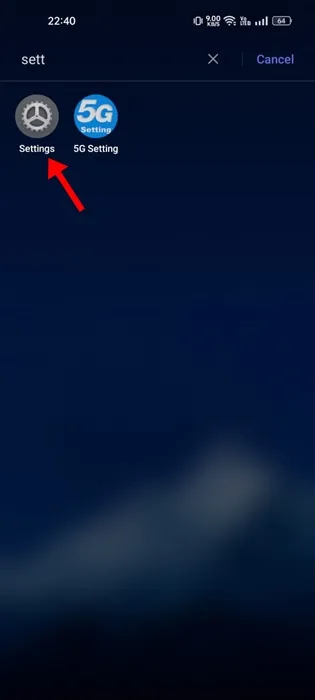
-
Paso 2: En el menú Configuración, seleccione Aplicaciones para continuar.
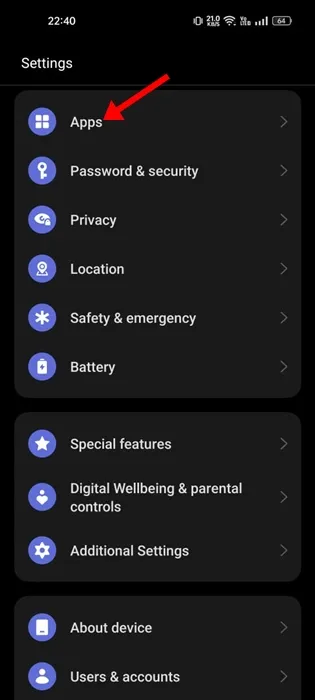
-
Paso 3: Toque la opción Ver todas las aplicaciones o Administración de aplicaciones para ver una lista completa de las aplicaciones instaladas en su dispositivo.
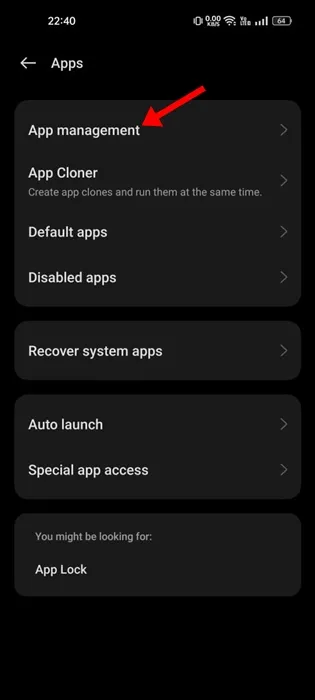
-
Paso 4: Desplácese hacia abajo y localice Android System WebView , luego tóquelo.
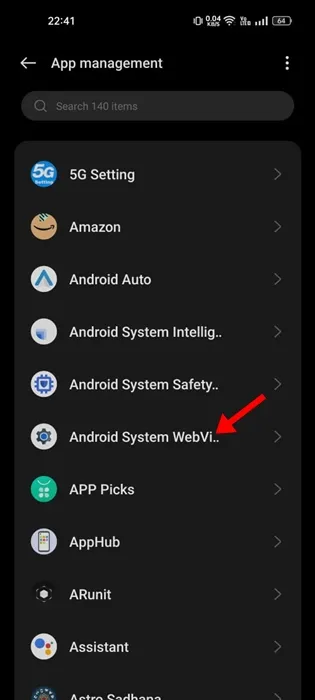
-
Paso 5: En la pantalla de Información de la aplicación, simplemente toque el botón Habilitar .
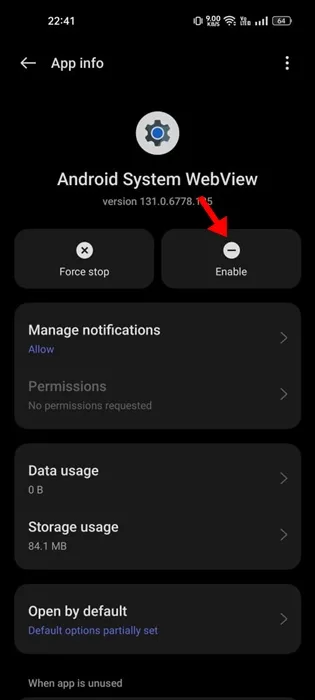
Una vez completados estos pasos, reinicia tu dispositivo Android para finalizar los cambios. Después, ¡deberías poder disfrutar de un acceso sin problemas al contenido web sin encontrar ningún mensaje de error!
Para teléfonos Samsung
Si tienes un dispositivo Samsung, aquí te explicamos cómo volver a habilitar Android System WebView:
-
Paso 1: Inicie la aplicación Configuración en su teléfono Samsung.
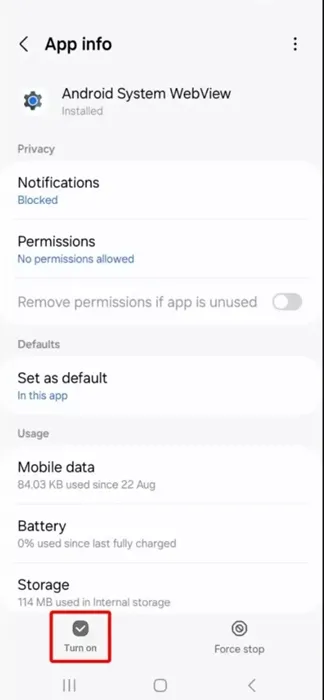
- Paso 2: Toca Aplicaciones en el menú.
- Paso 3: Busque y seleccione Android System WebView en la lista de aplicaciones.
- Paso 4: En la página de Información de la aplicación, toque Activar ubicado en la parte inferior izquierda de la pantalla.
Después de habilitarlo, asegúrese de reiniciar su teléfono Samsung para que los cambios surtan efecto. Con este proceso, puede dejar atrás el error «Android System WebView está deshabilitado» y disfrutar de una navegación ininterrumpida dentro de sus aplicaciones.
Esta guía explica los pasos para habilitar Android System WebView en teléfonos Android y Samsung, con el objetivo de resolver este error común. Si necesita ayuda adicional, no dude en dejar un comentario a continuación. ¡Le agradeceríamos que compartiera esta guía con otras personas a quienes les pueda resultar útil!
Información adicional
1. ¿Qué debo hacer si no puedo encontrar la aplicación Android System WebView?
Si no ves la aplicación Android System WebView en la lista, asegúrate de que tu dispositivo esté actualizado a la última versión de Android. Si sigue sin aparecer, considera reinstalarla desde Google Play Store.
2. ¿Por qué es importante Android System WebView para las aplicaciones?
Android System WebView permite que las aplicaciones muestren contenido web sin salir de ellas, lo que mejora la experiencia del usuario. Es fundamental para abrir páginas web, documentos y contenido multimedia directamente en aplicaciones compatibles.
3. ¿Qué pasa si sigo recibiendo el error «Android System WebView está deshabilitado» después de habilitarlo?
Si el error persiste, intenta borrar la memoria caché y los datos de la aplicación Android System WebView en la configuración de tu dispositivo y reinicia el teléfono. Además, asegúrate de que tus aplicaciones estén actualizadas a las últimas versiones.
Deja una respuesta